This article has been localized into Portuguese by the community.
Triggers de animações
Uma das coisas que se tornou muito mais fácil com o WPF, em comparação com frameworks anteriores como o WinForms, é a animação. Os acionadores têm suporte direto para usar animações em resposta ao disparo acionado, em vez de apenas alternar entre dois valores estáticos.
Para isso, usamos as propriedades EnterActions e ExitActions , que estão presentes em todos os tipos de acionadores já discutidos (exceto o EventTrigger), tanto únicos quanto múltiplos. Aqui está um exemplo:
<Window x:Class="WpfTutorialSamples.Styles.StyleTriggerEnterExitActions"
xmlns="http://schemas.microsoft.com/winfx/2006/xaml/presentation"
xmlns:x="http://schemas.microsoft.com/winfx/2006/xaml"
Title="StyleTriggerEnterExitActions" Height="200" Width="200" UseLayoutRounding="True">
<Grid>
<Border Background="LightGreen" Width="100" Height="100" BorderBrush="Green">
<Border.Style>
<Style TargetType="Border">
<Style.Triggers>
<Trigger Property="IsMouseOver" Value="True">
<Trigger.EnterActions>
<BeginStoryboard>
<Storyboard>
<ThicknessAnimation Duration="0:0:0.400" To="3" Storyboard.TargetProperty="BorderThickness" />
<DoubleAnimation Duration="0:0:0.300" To="125" Storyboard.TargetProperty="Height" />
<DoubleAnimation Duration="0:0:0.300" To="125" Storyboard.TargetProperty="Width" />
</Storyboard>
</BeginStoryboard>
</Trigger.EnterActions>
<Trigger.ExitActions>
<BeginStoryboard>
<Storyboard>
<ThicknessAnimation Duration="0:0:0.250" To="0" Storyboard.TargetProperty="BorderThickness" />
<DoubleAnimation Duration="0:0:0.150" To="100" Storyboard.TargetProperty="Height" />
<DoubleAnimation Duration="0:0:0.150" To="100" Storyboard.TargetProperty="Width" />
</Storyboard>
</BeginStoryboard>
</Trigger.ExitActions>
</Trigger>
</Style.Triggers>
</Style>
</Border.Style>
</Border>
</Grid>
</Window>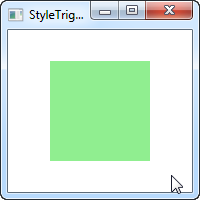
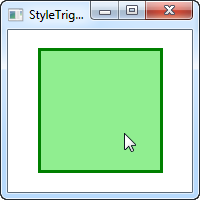
Neste exemplo, temos um quadrado verde. Ele tem um gatilho que dispara quando o mouse termina, e nesse caso ele dispara várias animações, todas definidas na parte EnterActions do gatilho. Lá, nós animamos a espessura da borda do seu padrão 0 para uma espessura de 3, e então animamos a largura e a altura de 100 para 125. Isso tudo acontece simultaneamente, porque eles são parte do mesmo StoryBoard , e até mesmo em velocidades ligeiramente diferentes, já que temos controle total de quanto tempo cada animação deve ser executada.
Usamos o ExitActions para reverter as alterações feitas, com animações que retornam aos valores padrão. Nós executamos as animações de reversão um pouco mais rápido, porque podemos e porque parece legal.
Os dois estados são representados nas duas capturas de tela, mas para apreciar completamente o efeito, você deve tentar executar o exemplo em sua própria máquina, usando o código-fonte acima.
Resumo
Usar animações com gatilhos de estilo é muito fácil, e embora ainda não tenhamos explorado tudo o que você pode fazer com as animações WPF, o exemplo usado acima deve dar uma idéia de quão flexíveis são as animações e os estilos.